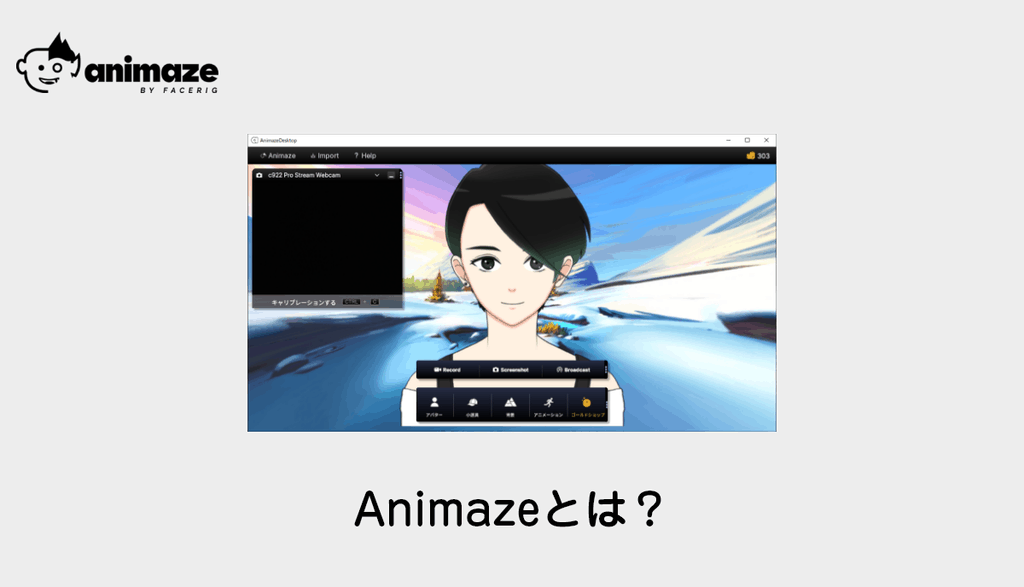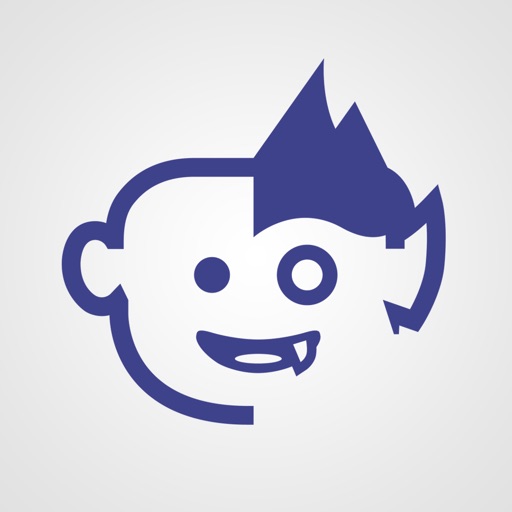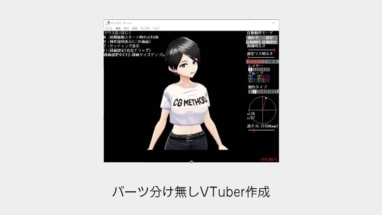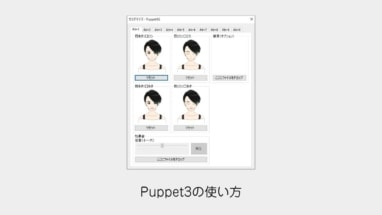Holotech Studiosが2020年9月1日「FaceRig」の後継版となる「Animaze」を発表されました。
まだSteam版はβFaceRigとどう違うのか?
そして気になるFaceRigで使っている自作Live2Dは使えるのか?
本記事では「Animaze(アニメイズ)」についてまとめてみようと思います。
Animaze(アニメイズ)について
カメラを通して表情をトラッキングして3DアバターやLive②Dアバターを動かすツールで有名な「FaceRig(フェイスリグ)」
2020年9月1日にその「FaceRig」の後継版となる「Animaze」が発表されました。
そして「Animaze」はSteam版、iOS版、PC版の3つのソフトで構成されています。
明確に役割が別れていますので、本記事はこの3つのツールについて解説していきます。
Steam版「Animaze by FaceRig」
まずはFaceRigと同じくSteamで入手できる「Animaze by FaceRig」
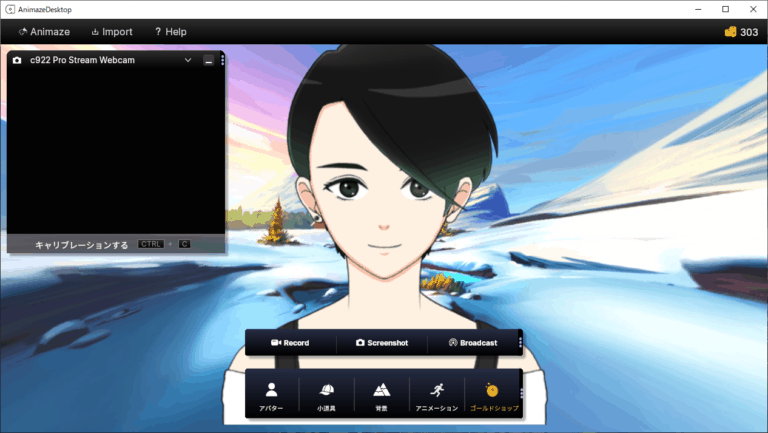
こちらは従来どおり、Webカメラからフェイストラッキングをしてアバターを動かせるタイプになります。
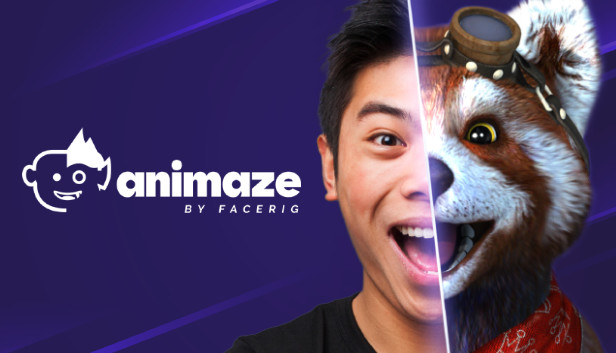
課金について
課金できることは以下の3点になります。
- 販売されているアバターを買うために必要な「Gold Packs」を購入することができます
- 自作の3DアバターやLive2DモデルをSteamへ読み込む為の「Import your Creations」をサブスクリプションすることができます
- 有料版の機能開放(60FPSでの配信、有料配信の許可)「Subscriptions」ができます
有料配信するためには下記の条件が必要です。
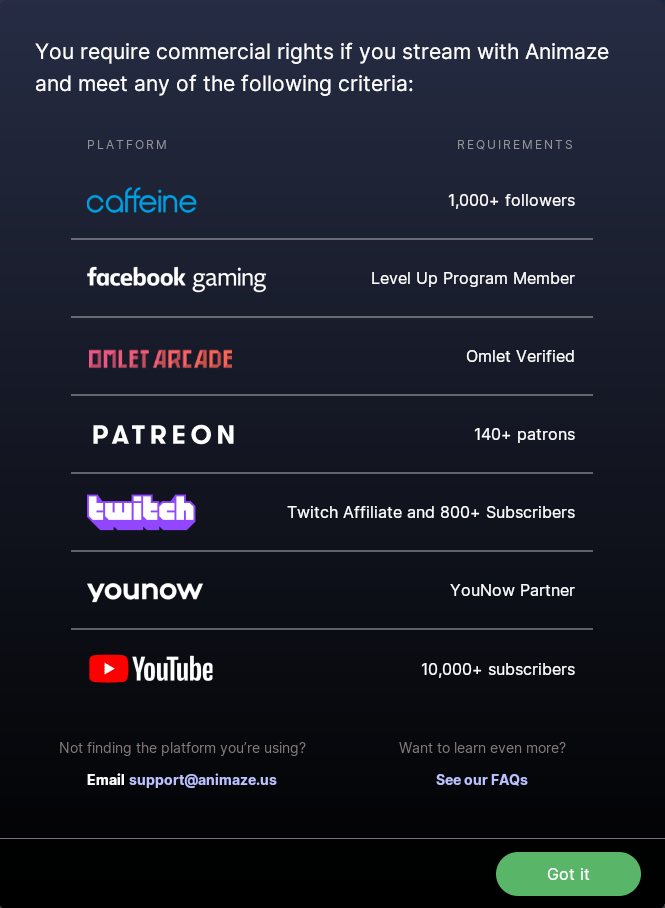
 すいみん
すいみんSteam版の細かい機能については下記の記事を参考にしてください!
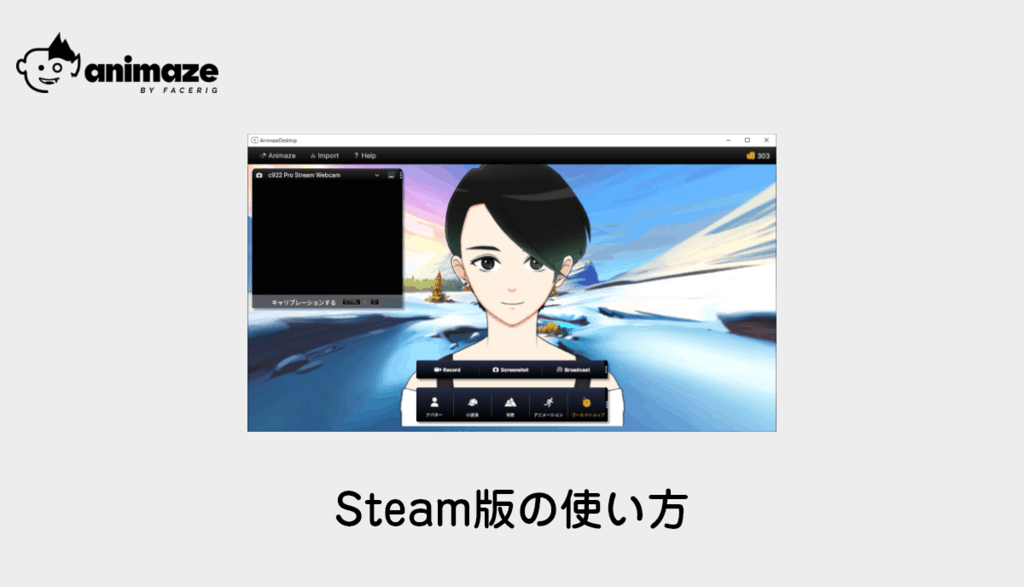
iOS版「Animaze Avatar by FaceRig」
iOSのアプリで配信されているモバイル版です。
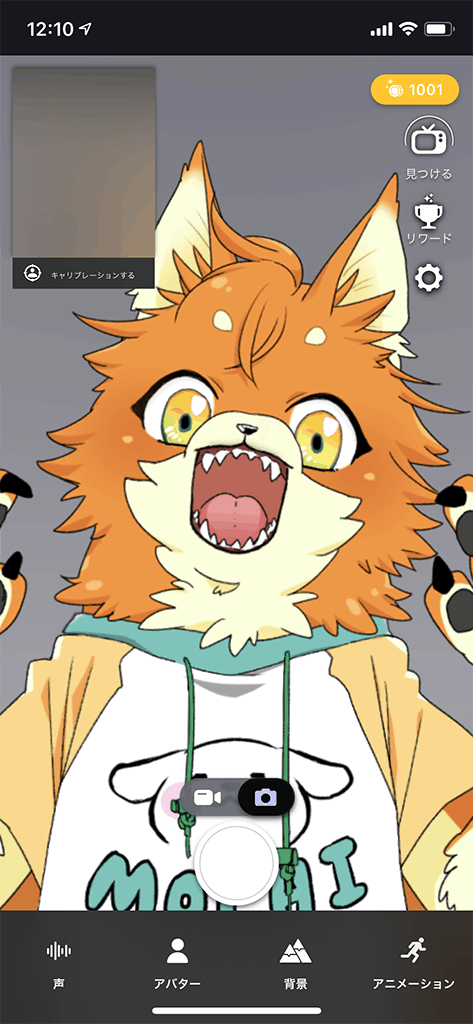
こちらはWebカメラより高精度のフェイストラッキングができる iOSの「ARKit」の技術が使われているタイプです。
課金について
課金できることは以下の2点になります。
- 販売されているアバターを買うために必要な「Gold」を購入することができます
- 自作の3DアバターやLive2Dモデルをモバイルへ読み込む為の「ARTISRT PASS」をサブスクリプションすることができます(年間¥3,900)
 すいみん
すいみんiOS版の細かい機能については下記の記事を参考にしてください!
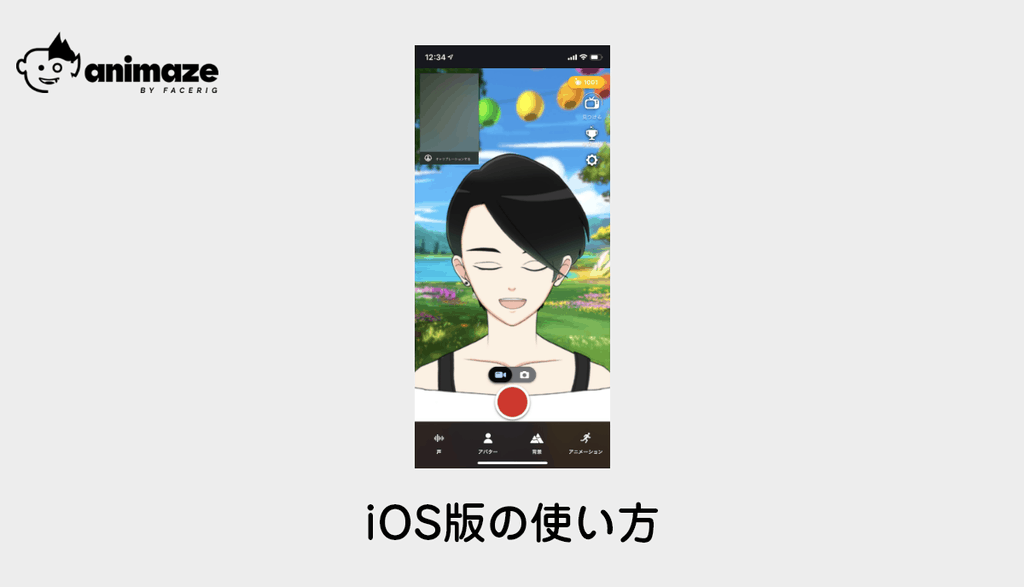
PC版「Animaze Editor」
最後に「Animaze Editor」、こちらはPCソフトになります。
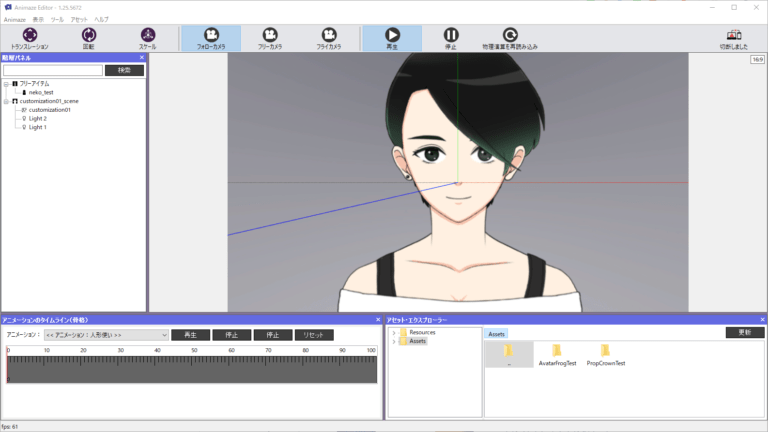
先に紹介した2つは演技をつけて配信するためのツールでしたが、こちらは3Dモデルや2D(Live2D)などをAnimaze用に編集できるツールになっています。
モデルの状態をチェックして、最終的に「○○.avatar」というデータを出力して、Stema版やモバイル版のAnimazeで読み込んで使うという形式になっています。

Animaze Editorのインストール方法
Steam>ライブラリ>すべて>Animaze Editorを選択してインストール
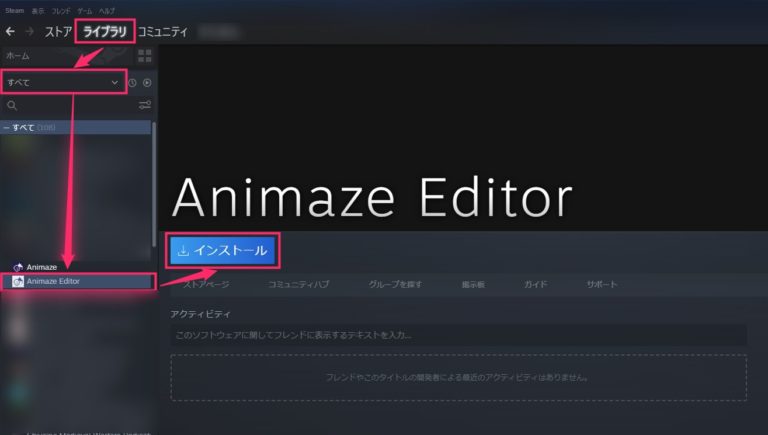
 すいみん
すいみんSteamからもインストールできます!
Animaze でよくある疑問と問題まとめ
まだ出始めのソフトなのでいろいろと疑問と問題が発生しています。
AnimazeはmacOSをサポートしている?
→ Mac / Linuxのサポートはサポートしていません。また今後もサポートはしないそうです。
Animazeのサウンド設定が見当たらない!
→ Windowsの検索から「サウンド設定」と入力してウインドウを開きます。
そこでマイクやスピーカーを確認&設定しましょう。
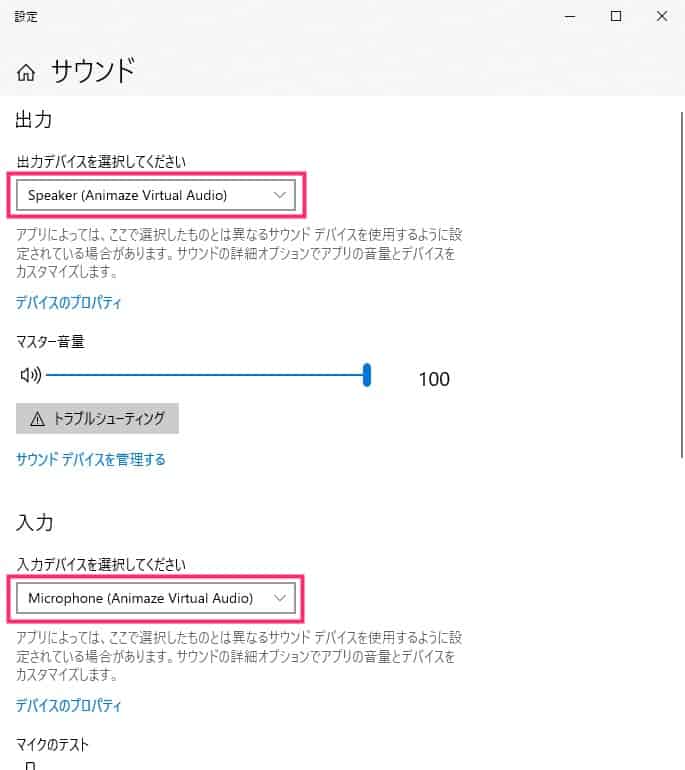
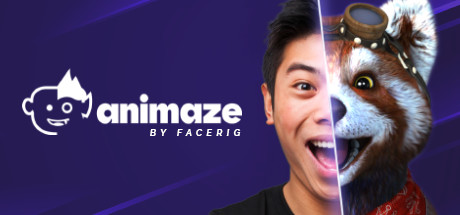
Animaze(アニメイズ)に関するまとめ
FaceRigの良さを生かして、正統派進化を遂げたのがこのAnimaze(アニメイズ)だと思います。
本記事は「FaceRigの後継版!Animaze(アニメイズ)に関するまとめ」について書きました。
AnimzeはSteam版、iOS版、PC版の3つのソフトで構成されているので、その特長と課金部分をぜひチェックしておきましょう。
 すいみん
すいみんそれぞれのツールの機能は別記事で解説していこうと思います!